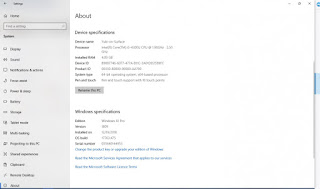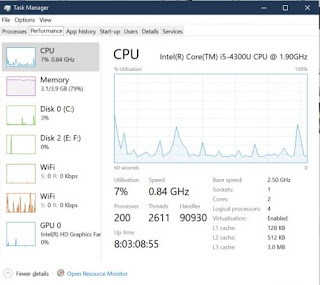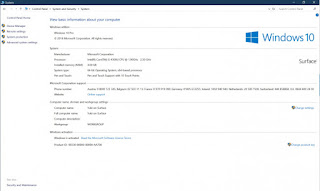Pastinya disetiap komputer atau laptop berisi paling tidak satu processor dan juga memory ram, yang juga dikenal dengan sebutan atau singkatan CPU dan nama panjangnya adalah (Central Processing Unit).
Apabila anda memiliki sebuah komputer atau laptop pribadi, kemungkinan besar CPU yang kamu gunakan dibuat oleh brand besar ternama seperti Intel, AMD, atau Qualcomm. masalahnya disini adalah jika kamu ‘menggunakan’ laptop atau komputer yang asing dan tidak terlalu terkanal dan kamu penasaran ingin tahu tipe processor-nya, kamu bisa melakukan hal berikut ini untuk mengetahuinya.
Nah apabila anda menggunakan laptop atau pc dengan system operasi Windows untuk mengetahui jenis cpunya silahkan kamu buka Settings > System > About, scroll kemudian cari pada bagian Device specification. Di sini kamu akan melihat daftar spesifikasi nama processor komputer yang kamu gunakan beserta kecepatannya.
Dan apabila kamu Ingin lebih cepat Anda dapat menekan tombol Windows+I untuk langsung membuka Settings, kemudian ketikkan About di Search Bar.
Kecepatan Sebuah CPU di laptop/komputer, bisa anda temukan di menu Task Manager. Sedangkan untuk membuka menu Task Manager, Anda bisa klik kanan pada taskbar, kemudian pilih Task Manager. Atau supaya lebih cepat, kamu juga bisa menggunakan shortcut di keyboard dengan menekan Ctrl+Shift+Esc untuk membukanya. Klik tab Performance, lalu pilih CPU. Di sini kamu bisa mendapatkan info kinerja dan kecepatan CPU komputer laptop anda.
Namun apabila anda menggunakan Windows 7, maka untuk mendapatkan informasi CPU di komputer yang kamu miliki, dari Start Menu, kamu bisa membuka Control Panel > System and Security > System untuk membuka bagian informasi ini. Informasi CPU kamu akan ditampilkan di bagian System.
Nah itulah tutorial mengetahui Tipe CPU di Laptop/PC dan Kecepatannya, atau bisa di bilang mengetahui spesifikasi CPU komputer atau pc, baiklah ahir kata semoga postingan kali ini bisa bermanfaat dan menambah wawasan anda seputar dunia komputer, sekian dan saya ucapkan terimakasih telah membaca.
Fungsi Dan Peran CPU
Fungsi utama dari CPU (Central Processing Unit) di komputer adalah melakukan operasi aritmetika dan logika terhadap data yang diambil dari memori atau dari informasi yang dimasukkan melalui beberapa perangkat keras, seperti papan tombol, pemindai, tuas kontrol, maupun tetikus. CPU dikontrol menggunakan sekumpulan instruksi perangkat lunak komputer atau PCApabila anda memiliki sebuah komputer atau laptop pribadi, kemungkinan besar CPU yang kamu gunakan dibuat oleh brand besar ternama seperti Intel, AMD, atau Qualcomm. masalahnya disini adalah jika kamu ‘menggunakan’ laptop atau komputer yang asing dan tidak terlalu terkanal dan kamu penasaran ingin tahu tipe processor-nya, kamu bisa melakukan hal berikut ini untuk mengetahuinya.
Catatan: Anda tidak perlu menggunakan software atau aplikasi informasi sistem kalau hanya sekedar ingin tahu CPU dan kecepatannya di komputer kalian. karena System Windows telah menyediakan informasi ini di beberapa tempat pengaturan..
Nah apabila anda menggunakan laptop atau pc dengan system operasi Windows untuk mengetahui jenis cpunya silahkan kamu buka Settings > System > About, scroll kemudian cari pada bagian Device specification. Di sini kamu akan melihat daftar spesifikasi nama processor komputer yang kamu gunakan beserta kecepatannya.
Dan apabila kamu Ingin lebih cepat Anda dapat menekan tombol Windows+I untuk langsung membuka Settings, kemudian ketikkan About di Search Bar.
Kecepatan Sebuah CPU di laptop/komputer, bisa anda temukan di menu Task Manager. Sedangkan untuk membuka menu Task Manager, Anda bisa klik kanan pada taskbar, kemudian pilih Task Manager. Atau supaya lebih cepat, kamu juga bisa menggunakan shortcut di keyboard dengan menekan Ctrl+Shift+Esc untuk membukanya. Klik tab Performance, lalu pilih CPU. Di sini kamu bisa mendapatkan info kinerja dan kecepatan CPU komputer laptop anda.
Namun apabila anda menggunakan Windows 7, maka untuk mendapatkan informasi CPU di komputer yang kamu miliki, dari Start Menu, kamu bisa membuka Control Panel > System and Security > System untuk membuka bagian informasi ini. Informasi CPU kamu akan ditampilkan di bagian System.
Nah itulah tutorial mengetahui Tipe CPU di Laptop/PC dan Kecepatannya, atau bisa di bilang mengetahui spesifikasi CPU komputer atau pc, baiklah ahir kata semoga postingan kali ini bisa bermanfaat dan menambah wawasan anda seputar dunia komputer, sekian dan saya ucapkan terimakasih telah membaca.